- Pengarang Jason Gerald [email protected].
- Public 2023-12-16 11:29.
- Diubah suai terakhir 2025-01-23 12:30.
Semasa merancang mesyuarat, anda mesti menyampaikan semua maklumat yang relevan dengan jelas dan ringkas. Anda mesti memberikan penerangan mengenai masa, tempat dan topik perbincangan. Anda mungkin juga perlu membuat catatan sekiranya ada persiapan atau bahan yang diperlukan untuk perjumpaan tersebut. Tidak kira media apa yang anda gunakan, e-mel atau aplikasi Outlook, pastikan maklumat penting disampaikan sehingga semua orang yang dijemput mengetahuinya dan dapat meramalkan apa yang mereka hadapi.
Langkah
Kaedah 1 dari 3: Menulis Subjek Kuat
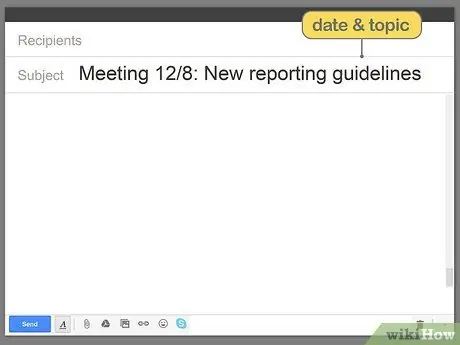
Langkah 1. Tulis subjek pendek dan relevan dengan tarikh dan topik mesyuarat
Menulis perkara-perkara ini dalam kotak subjek membolehkan para jemputan memahami masa dan topik mesyuarat tanpa perlu membuka e-mel. Sebagai contoh, anda mungkin menulis, "Mesyuarat 01/03: panduan pelaporan baru."
Amaran:
Sekiranya anda tidak menulis topik perjumpaan, orang mungkin membalas untuk bertanya apakah pertemuan itu relevan dengan jabatan mereka atau jika mereka harus hadir. Oleh itu, pastikan anda menulis topik mesyuarat!
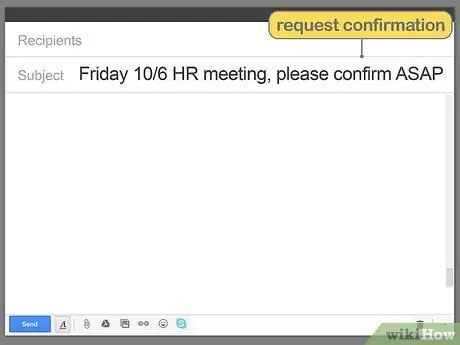
Langkah 2. Minta pengesahan kehadiran di kotak subjek
Sekiranya anda mesti tahu siapa yang akan datang, minta pengesahan di kotak subjek. Dengan cara itu, pembaca akan mengetahui bahawa mereka perlu bertindak balas secepat mungkin walaupun mereka belum membuka e-mel. Anda dapat menulis, "Mesyuarat HR 10/06 Jumaat, sila konfirmasikan segera."
Anda juga dapat menulis, "Tolong balas: Mesyuarat HR 10/06."
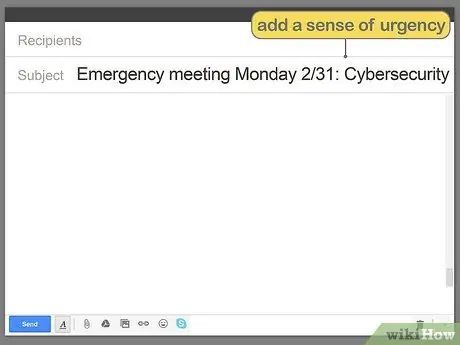
Langkah 3. Sekiranya mesyuarat itu mendesak, tuliskannya di kotak subjek
Sekiranya topik perjumpaan itu mendesak atau memerlukan keputusan yang cepat sehingga pertemuan itu mesti segera diadakan, letakkan tanda kecemasan di kotak subjek. Sebagai contoh, anda mungkin menulis, "Mesyuarat darurat Isnin 31/02: keselamatan siber."
Adalah sangat penting untuk menerangkan tajuk perjumpaan supaya pembaca dapat meneka apa yang akan dibincangkan
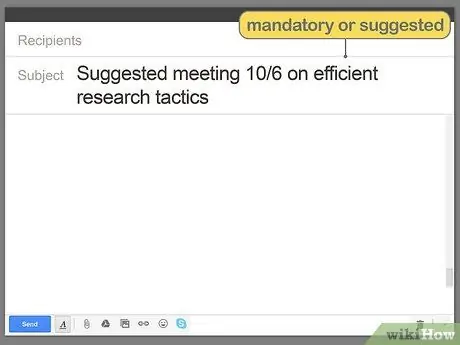
Langkah 4. Tulis sama ada mesyuarat itu wajib atau hanya cadangan
Sekiranya anda bekerja di sebuah syarikat besar, kehadiran orang tertentu mungkin tidak selalu diperlukan. Tulis bahagian yang berkenaan di dalam kotak subjek atau beritahu mereka sekiranya mereka mesti hadir. Sebagai contoh, anda mungkin menulis, "Mesyuarat pemasaran wajib 6/10."
Sekiranya pembaca tidak diminta untuk hadir, anda boleh menulis "Dianjurkan untuk menghadiri pertemuan 10/6 mengenai taktik pemasaran yang cekap."
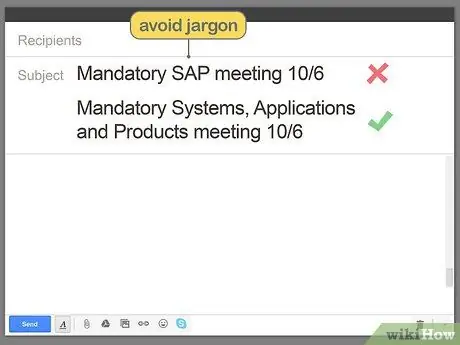
Langkah 5. Gunakan perkataan penuh dalam kotak subjek untuk mengelakkan kekeliruan
Singkatan mungkin kelihatan cekap, tetapi sebenarnya kurang spesifik daripada kata-kata yang lengkap dan boleh menimbulkan kekeliruan. Sebagai contoh, "KK" dapat berarti "Kad Keluarga" atau "Kad Kredit" bergantung pada siapa yang memahami atau tidak memahami bahasa peribadi anda.
Namun, Anda dapat menggunakan singkatan umum, seperti "RSVP", "HR", dan "KTP"
Kaedah 2 dari 3: Menulis Kandungan E-mel
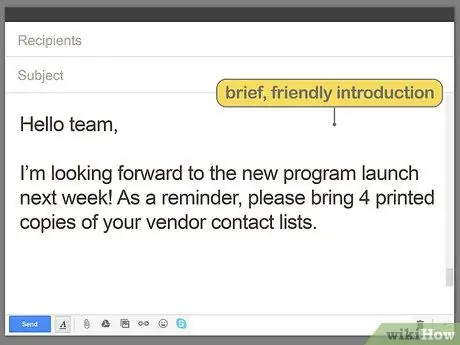
Langkah 1. Tulis pengenalan ringkas dan nota ringkas
Memperkenalkan diri anda perlu jika anda bekerja di sebuah syarikat besar atau jika anda tidak mengenali semua orang. Dalam pengenalan ringkas ini, anda harus menyampaikan sekiranya terdapat dokumen atau bahan yang mesti dilengkapkan / dibawa ke mesyuarat.
Buat pengenalan yang mesra atau sesuai dengan pekerjaan. Contohnya, “Helo, Tim! Tidak sabar untuk program baru dilancarkan minggu depan!"
Petua:
Ingatkan pembaca jika mereka harus menyelesaikan tugas tertentu atau membawa sesuatu ke mesyuarat. Contohnya, "Jangan lupa membawa 4 salinan senarai kenalan vendor anda."
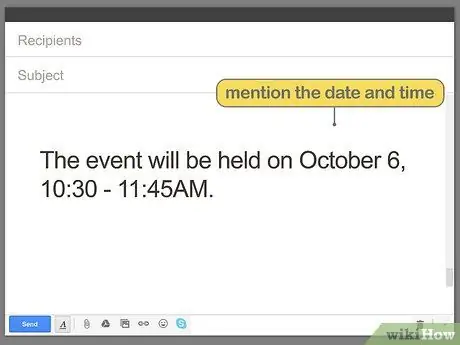
Langkah 2. Tulis tarikh dan masa pada baris yang berasingan sehingga menonjol
Ini adalah maklumat penting bagi para jemputan. Jadi, jelaskan dan menonjolkan daripada ayat lain di sekitarnya. Letakkan dua baris di atas dan di bawahnya atau tuliskan dengan huruf tebal.
- Contoh: "6 Oktober 2020, 10.30 - 11.45 WIB"
- Sekiranya perjumpaan berlangsung dalam talian, berikan maklumat zon waktu supaya orang di zon waktu yang berlainan tidak ketinggalan kerana salah komunikasi. Contohnya, anda boleh menulis: "6 Oktober 2020, 10.30 - 11.45 WIB (GMT + 8)"
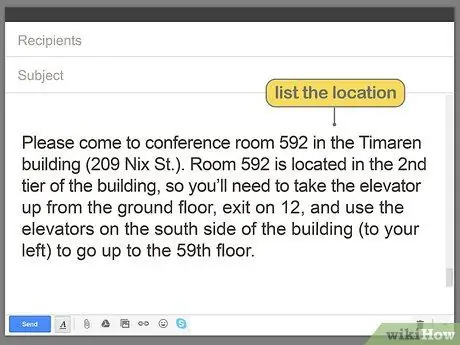
Langkah 3. Tulis lokasi selepas tarikh dan masa
Pastikan lokasinya juga ditulis dengan jelas seperti tarikh dan waktu, terutama jika perjumpaan diadakan di lokasi baru, sukar dicari, atau jika anda mengetahui bahawa sebilangan jemputan tidak mengetahui lokasi tersebut. Untuk perjumpaan maya (melalui forum langsung atau sembang video), sediakan pautan langsung untuk para jemputan untuk mengakses pautan forum atau video dengan mudah.
Semasa memberi arahan, seinci mungkin. Contoh: “Silakan datang ke bilik mesyuarat 592 di Bangunan Sasana Widya Sarwono (Jalan Gatot Subroto No. 10). Bilik 592 terletak di tingkat 2 bangunan. Oleh itu, anda perlu menaiki lif dari tingkat bawah, berhenti di tingkat 12, dan gunakan lif di sebelah selatan bangunan (di sebelah kiri anda) untuk naik ke tingkat 59."
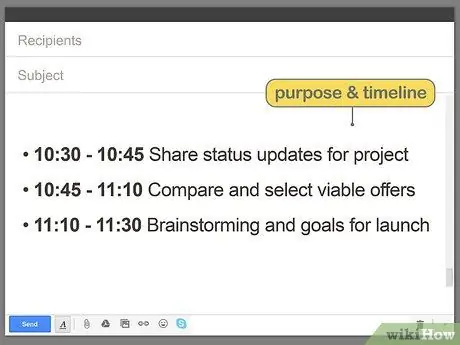
Langkah 4. Berkongsi tujuan perjumpaan
Maklumkan kepada jemputan mengenai tujuan perjumpaan. Menceritakan agenda pendek akan membantu para jemputan memahami tugas apa yang perlu mereka selesaikan terlebih dahulu. Anda boleh menamakan topik tersebut (seperti "Kemas kini Keselamatan Siber") atau anda boleh menjadualkan:
- 10.30 - 10.45 Memberi maklumat status projek terkini
- 10.45 - 11.10 Bandingkan dan pilih tawaran yang layak
- 11.10 - 11.30 Sasaran sumbang saran dan pelancaran
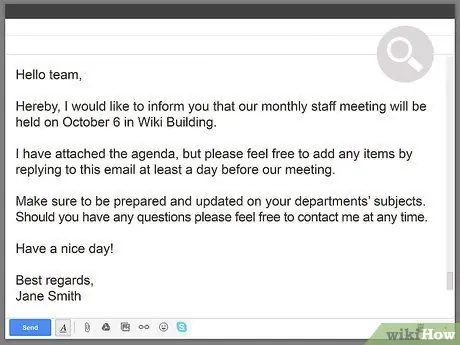
Langkah 5. Semak semula e-mel untuk kesalahan tatabahasa atau maklumat
Perkara paling penting untuk diperiksa semula adalah tarikh, masa, dan lokasi perjumpaan. Pastikan ketiga-tiga perkara ini betul! Anda juga dapat membaca semula pengenalan, agenda, atau nota lain yang mungkin telah anda tambahkan untuk memastikan anda telah memberikan semua maklumat yang diperlukan.
Baca dengan kuat untuk memastikan tulisan anda jelas dan ringkas sebelum menghantar e-mel
Kaedah 3 dari 3: Menggunakan Outlook atau Aplikasi Kalendar Bersepadu
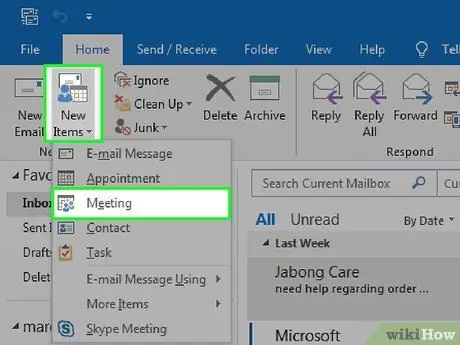
Langkah 1. Klik "Mesyuarat Baru" pada menu utama di Outlook
Sekiranya syarikat anda menggunakan pangkalan data komunikasi dengan kalendar bersepadu, seperti Outlook, gunakannya untuk merancang mesyuarat. Medium ini biasanya merupakan saluran komunikasi yang dipilih oleh orang yang anda bekerjasama.
Sekiranya syarikat anda tidak menggunakan Outlook atau perkhidmatan serupa, gunakan e-mel yang disediakan oleh agensi anda untuk menghantar jemputan
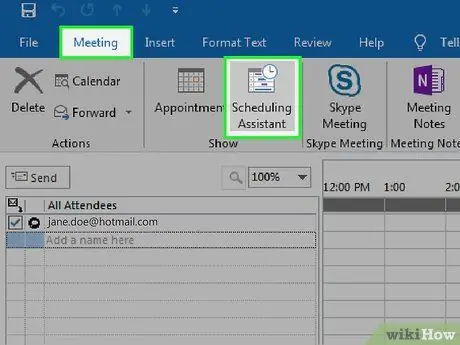
Langkah 2. Pilih waktu dan tarikh dari tetingkap "Pembantu Penjadualan"
Setelah membuat mesyuarat baru, tetingkap kalendar akan muncul. Klik "Pembantu Penjadualan" dan sorot waktu dan tarikh yang ada untuk mesyuarat.
Pastikan anda memilih masa yang tepat untuk para jemputan hadir. Bergantung pada aplikasi syarikat, anda mungkin harus mengubah tetapan paparan anda sehingga jadwal semua orang (dan milik anda) muncul di layar

Langkah 3. Tambahkan orang yang dijemput dengan menaip nama mereka atau menggunakan buku alamat
Klik kotak teks untuk memasukkan nama secara manual atau tatal ke buku alamat dan pilih nama orang yang dijemput dari senarai. Gunakan fungsi "Pembantu Penjadualan" untuk memeriksa ketersediaan waktu jemputan.
Sekiranya para jemputan tidak mempunyai masa lapang, nama mereka akan diserlahkan. Pembantu penjadual bahkan akan memberikan masa yang disyorkan agar sesuai dengan jadual anda dan jemputan lain
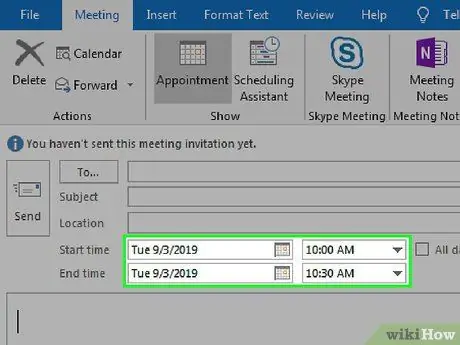
Langkah 4. Tetapkan waktu mula dan tamat mesyuarat
Pastikan tarikhnya sepadan dengan tarikh yang anda tetapkan sebelumnya. Klik butang kalendar jika anda perlu mengubahnya. Gunakan anak panah ke bawah di sebelah kanan senarai waktu untuk memilih waktu mesyuarat yang sesuai.
Tuliskan waktu tamat mesyuarat adalah cara anda menghormati masa orang lain supaya mereka dapat meramalkan apa yang akan berlaku dan merancang perjalanan atau bekerja pada hari tersebut
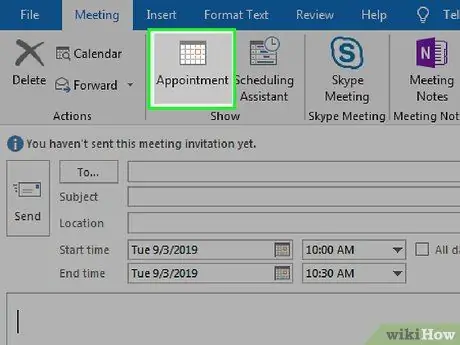
Langkah 5. Klik "Temujanji" di bawah "Mesyuarat" di bahagian atas skrin
Anda akan kembali ke skrin jadual dan anda dapat melihat pertemuan anda telah dijadualkan. Selepas itu, anda boleh menambahkan subjek, lokasi dan nota.
Sekiranya anda tidak melihat entri mesyuarat di skrin jadual, kembali ke langkah sebelumnya dan ulangi sehingga jadual mesyuarat anda muncul
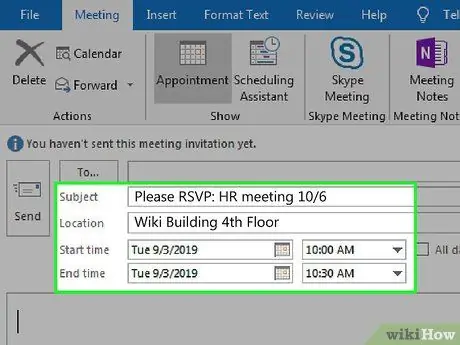
Langkah 6. Tuliskan subjek, lokasi, dan nota tertentu
Maklumkan topik pertemuan dengan beberapa kata pendek (Contoh: "Uji Produk Baru"). Beritahu lokasi tertentu. Tuliskan arahan lokasi jika tempat itu tidak biasa digunakan untuk perjumpaan atau sukar dijangkau. Berikan nota tambahan (seperti persediaan yang harus mereka lakukan) yang berkaitan dengan mesyuarat.
- Berikan alamat lokasi walaupun kemungkinan orang yang dijemput sudah mengetahuinya.
- Klik "hantar" apabila anda selesai.
Petua:
Jangan gunakan subjek yang terlalu luas, seperti "sumbang saran" kerana kata-kata seperti ini tidak memberikan maklumat yang jelas mengenai tujuan pertemuan. Anda boleh menggantinya dengan, "fikirkan pemikiran tentang vendor untuk produk baru."
Petua
- Semasa membaca semula e-mel atau jemputan, pastikan e-mel itu ringkas dan tidak rapi.
- Gunakan nada mesra dan profesional.
- Periksa semula senarai penerima untuk memastikan semua sasaran telah dijemput.
- Taipkan alamat e-mel ke dalam kotak "bcc" jika anda ingin menyembunyikan keseluruhan alamat e-mel dari penerima.
Amaran
- Jangan menulis jemputan atau e-mel tanpa tarikh, masa, dan lokasi. Para jemputan akan keliru dan anda akan menerima puluhan balasan yang menanyakan perkara-perkara ini.
- Jangan menulis dengan huruf besar kerana ia akan ditafsirkan sebagai menjerit dan itu sangat tidak profesional.






